Opciones de YouTube para Chrome: Personalice la página de videos de YouTube
Google Chrome Youtube / / March 18, 2020
¿Alguna vez deseó poder personalizar la mayoría de los componentes en YouTube y otros sitios de video? La extensión de Opciones de YouTube para Chrome le permite deshabilitar anuncios, cambiar resoluciones de pantalla, deshabilitar comentarios y mucho más.
Si eres un adicto a YouTube, conoces algunas de las molestias en YouTube. Cada usuario desea poder cambiar o deshabilitar, anuncios, opciones de reproducción automática y más. Si desea cambiarlo según sus propias preferencias, pruebe las Opciones de YouTube para Google Chrome.
Con las Opciones de YouTube para Chrome, puede deshabilitar anuncios, cambiar la resolución de pantalla, deshabilitar comentarios y mucho más. La extensión también funciona con muchos otros sitios web de alojamiento de videos, incluidos Vimeo, DailyMotion, Metacafe y otros.
Para comenzar, vaya a Chrome Web Store e instale la extensión de Opciones de YouTube (enlace a continuación). Deberá autorizarlo para acceder a datos en diferentes sitios web y su historial de navegación. Simplemente haga clic en el botón Agregar para continuar con la instalación.
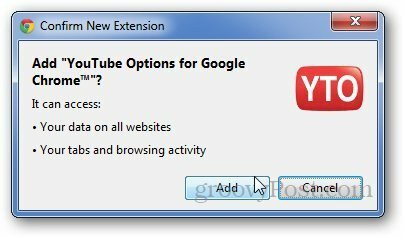
Comienza a funcionar justo después de instalarlo. Abra cualquier video de YouTube y verá que elimina elementos de la página, como comentarios de usuarios, descripciones de videos, videos relacionados y cualquier otro componente que pueda afectar la reproducción del video.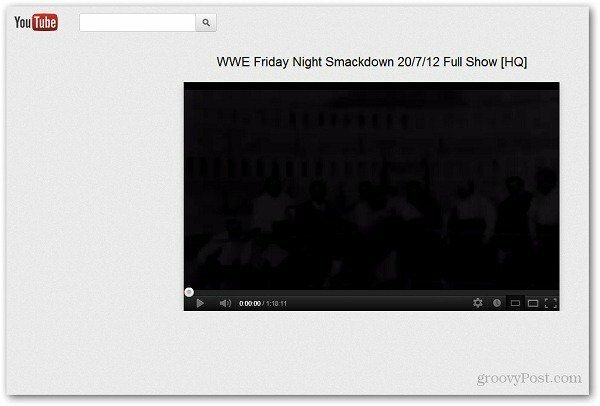
Si desea cambiar la configuración básica de reproducción de videos de YouTube, haga clic en el icono de extensión Opciones de YouTube en la barra de direcciones.
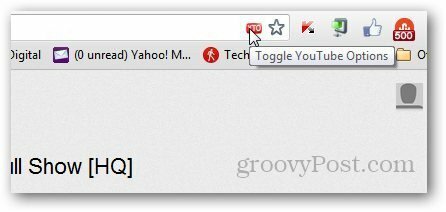
Muestra configuraciones básicas que le permiten ocultar o mostrar diferentes áreas como comentarios de usuarios, videos relacionados, etc. También le permite cambiar la resolución de la pantalla, el filtrado y las opciones de bucle. Para configuraciones más detalladas, haga clic en Opciones.
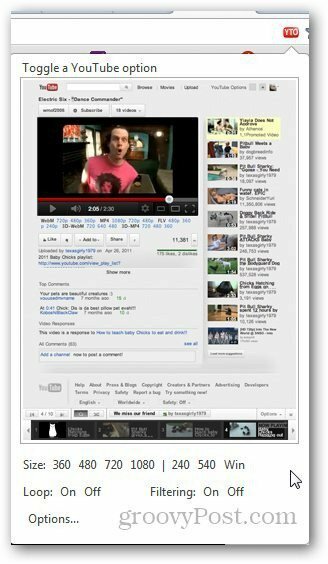
Esto muestra tres pestañas diferentes que puede modificar: Video, Diseño y Sitios. En Configuración de video, puede cambiar la calidad de video predeterminada, la resolución de pantalla, el comportamiento (ocultar anuncios y otras anotaciones), la configuración de reproducción y más.
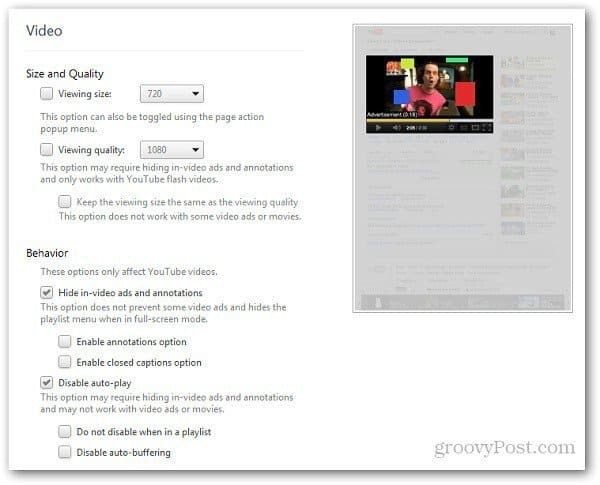
En Diseño, puede cambiar la apariencia de la página de video eliminando los encabezados y otros componentes.
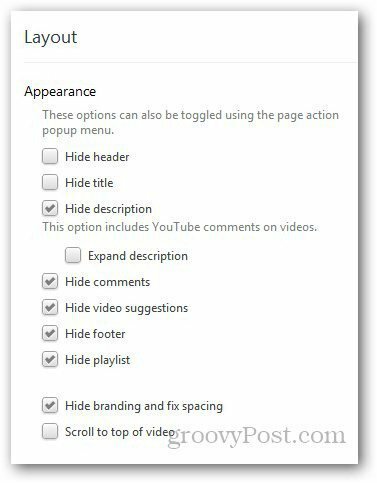
En la pestaña Sitios, muestra una lista de otros sitios de video en los que funciona la extensión. Tenga en cuenta que no todas las opciones están disponibles en cada sitio.
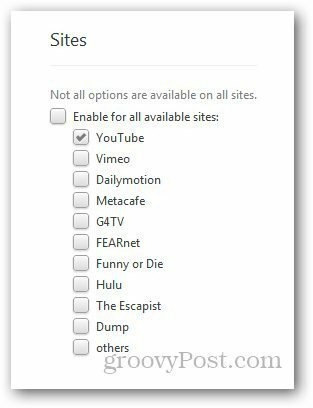
Si desea personalizar y mejorar su visualización de YouTube, la extensión de Opciones de YouTube para Google Chrome es muy útil.
Descargar la extensión de opciones de YouTube para Chrome



